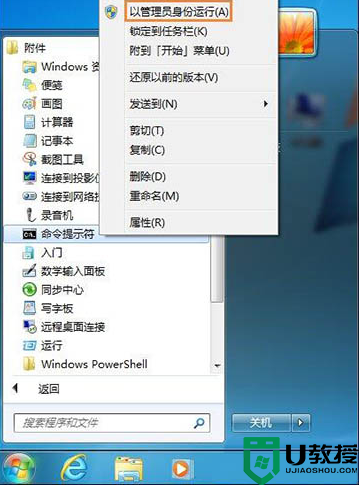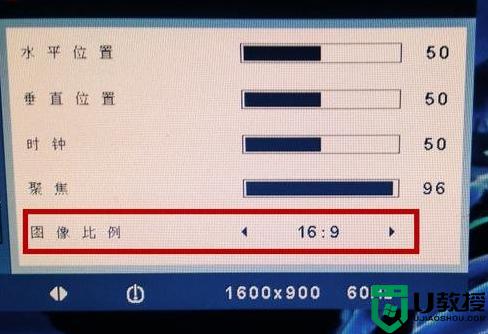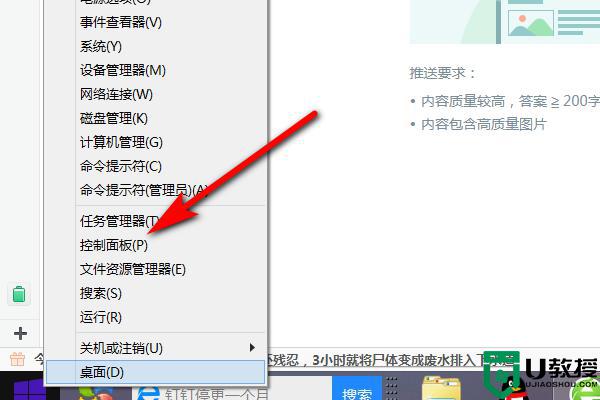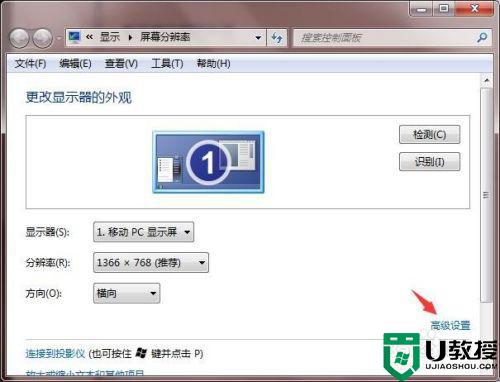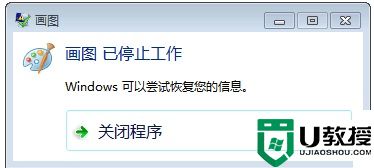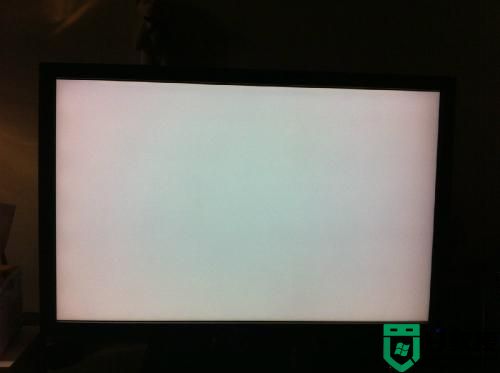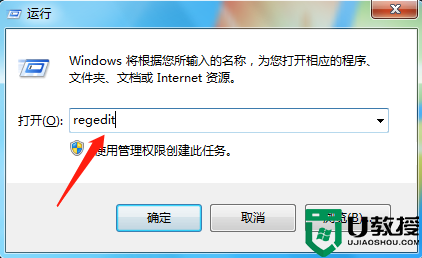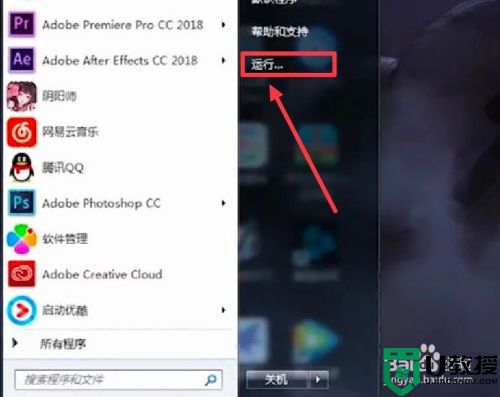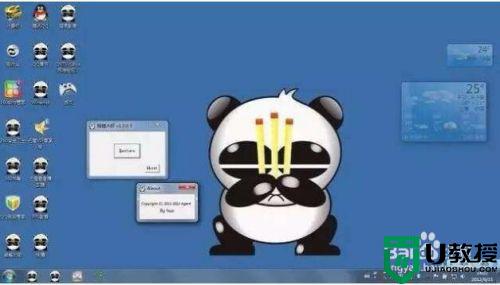win7电脑画面静止死机怎么解决 win7电脑突然死机画面静止怎么办
时间:2021-05-18作者:zhong
我们在使用电脑的时候,你会遇到电脑死机的情况,就是电脑画面静止,也无法进行操作,这通常是系统程序出现问题导致卡死的,那么win7电脑突然死机画面静止怎么办呢,下面小编给大家分享win7电脑画面静止死机的解决方法。
推荐系统:WIN7旗舰版系统下载
解决方法:
1、当电脑出现卡死无反应时,同时按下键盘上的CTRL+ALT+DEL键。

2、在弹出的窗口中选择任务管理器。进入任务管理器界面。
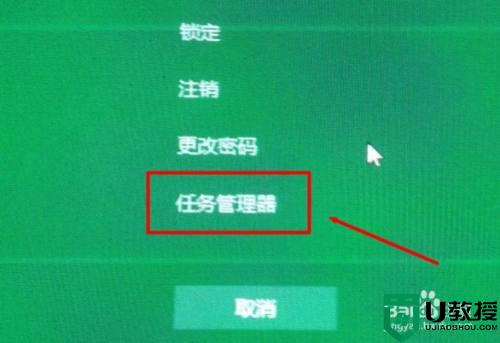
3、在弹出的任务管理器中,选择进程选项查看造成卡死的应用程序。
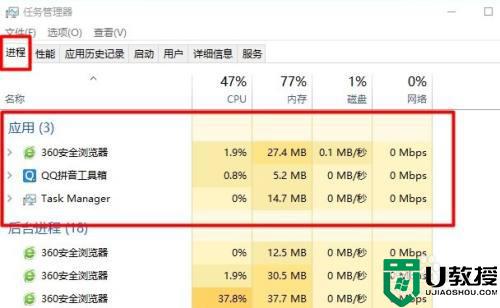
4、在造成卡死的应用程序上点击鼠标右键,选择结束任务。此时回到桌面,电脑应该恢复正常。
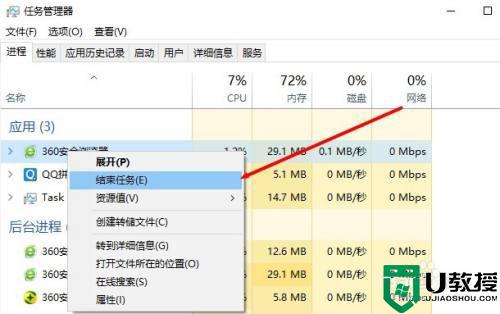
5、如果按下CTRL+ALT+DEL,电脑都进入不了任务管理器,那只好按电源键重新启动了。
以上就是win7电脑画面静止死机的解决方法,有出现同样死机的情况,可以按上面的方法来进行解决。